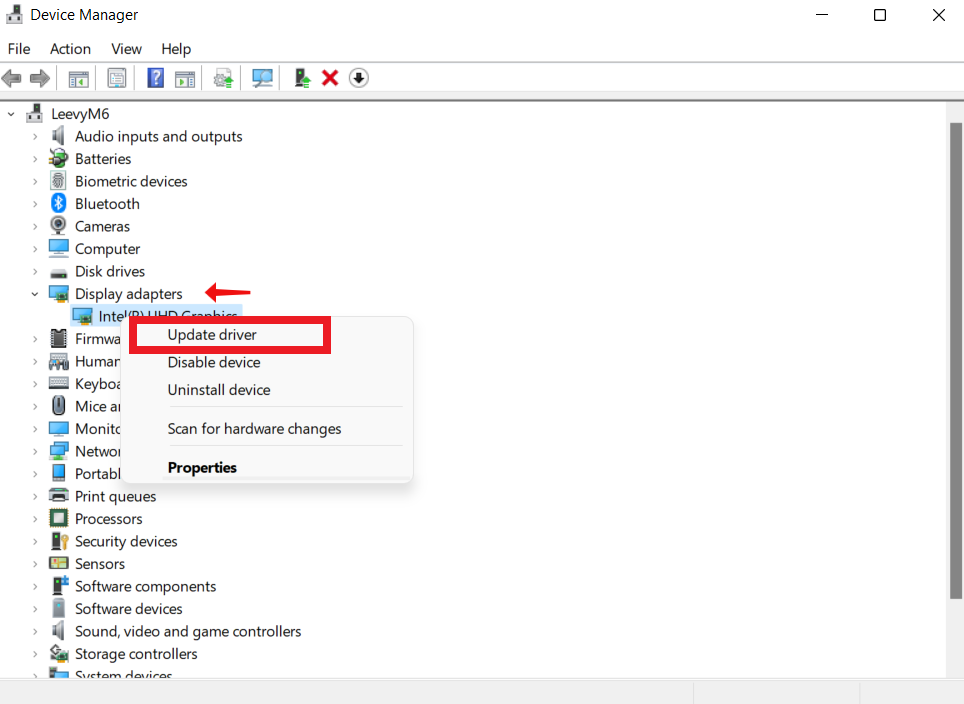[DÜZELTİLDİ] Windows 10'da Dizüstü Bilgisayar Ekranının Titremesi Sorunları Nasıl Onarılır? Adım adım rehber
Yayınlanan: 2023-05-14- Windows 10'da Dizüstü Bilgisayar Ekranı Neden Titriyor?
- 1. Hatalı veya Eski Ekran Sürücüleri
- 2. Uyumsuz Programlar
- 3. Ekran Yenileme Hızıyla İlgili Sorunlar
- 4. Donanım Sorunları
- 5. Kötü Amaçlı Yazılım Bulaşmaları
- Windows 10'da Dizüstü Bilgisayar Ekranında Titreşen Sorunları Düzeltmek İçin Adım Adım Kılavuz
- 1. Ekran Sürücünüzü Güncelleyin
- 2. Yenileme Hızı Ayarlarını Yapın
- 3. Grafik Kartınızı Yeniden Konumlandırın
- 4. Windows Masaüstü Yöneticisini Devre Dışı Bırakın
- 5. Son Yüklenen Uygulamaları Kaldırın
- 6. Ekran Çözünürlüğünü Değiştirin
- 7. Windows Update'i çalıştırın
- Windows 10'da Dizüstü Bilgisayar Ekranının Titreşmesini Önlemek İçin Yararlı İpuçları:
- 1. Soğutma Pedi Kullanın
- 2. Isı ve Güneş Işığından Uzak Tutun.
- 3. Düzenli Bakım Yapın
- 4. Güç Ayarlarınızı Yapın
- Çözüm
- SSS
- Bir Virüs Dizüstü Bilgisayarda Titreşim Yapabilir mi?
- HP Dizüstü Bilgisayarımda Titreyen Ekranı Nasıl Düzeltebilirim?
- Bilgisayarım Neden Hata Veriyor?
![[DÜZELTİLDİ] Windows 10'da Dizüstü Bilgisayar Ekranının Titremesi Sorunları Nasıl Onarılır? Adım adım rehber](/uploads/article/8037/ROCaY3GStuyulWqp.jpg)
Windows 10'da dizüstü bilgisayar ekranının titremesi veya yanıp sönmesi sinir bozucudur ve üretkenliği engelleyebilir ve hatta göz yorgunluğuna neden olabilir. Bu sorun genellikle hızlı ve aralıklı görüntü veya parlaklık değişimleri olarak ortaya çıkar ve dengesiz bir görsel deneyime yol açar.
Peki dizüstü bilgisayarımın ekranı neden titriyor? Windows 10'da, çoğu donanım veya yazılımla ilgili sorunlar olan farklı titreme nedenleri vardır. Örneğin, güncel olmayan veya uyumsuz olan ekran sürücüleri genellikle hatalı olabilir.
Diğer nedenler arasında gevşek kablolar, yetersiz güç kaynağı, grafik kartları gibi hatalı donanım bileşenleri vb.
Bu kılavuz, dizüstü bilgisayar ekranının titremesinin olası nedenlerini inceleyecek ve bunu Windows 10'da düzeltmenin olası yollarını tartışacaktır.
Hadi başlayalım.
Windows 10'da Dizüstü Bilgisayar Ekranı Neden Titriyor?
Daha önce de belirtildiği gibi, ekran titremesi Windows 10 sorunlarının sayısız nedeni vardır. Aşağıda bazı nedenler verilmiştir:
1. Hatalı veya Eski Ekran Sürücüleri
Eski veya hatalı bir ekran sürücüsü, genellikle titreyen bir dizüstü bilgisayar ekranının kökündedir. Ekran sürücüsü olmadan, işletim sistemi ile ekran donanımı arasında doğrudan bağlantı yoktur.
Bu nedenle ekran titremesi, bozuk, uyumsuz veya eski bir sürücüden kaynaklanabilir.
2. Uyumsuz Programlar
Uyumsuz veya eski üçüncü taraf yazılımları, Windows 10'da dizüstü bilgisayar ekranının titremesinin başka bir yaygın nedenidir. Bu uygulamalar potansiyel olarak grafik sürücüsünde sorunlara neden olabilir veya grafik sürücülerinin çalışma biçimini etkileyebilir.
3. Ekran Yenileme Hızıyla İlgili Sorunlar
Ekranın yenileme hızı, ekranın özellikleriyle uyumlu olmadığında titreme meydana gelebilir. Yenileme hızı veya çözünürlükte ekranın kapasitesi aşılırsa, ekranda çizgiler belirir.
4. Donanım Sorunları
Dizüstü bilgisayar ekranları bazen donanım sorunları nedeniyle titriyor. Gevşek bir kablo, hasar görmüş grafik kartı veya arızalı ekran paneli, titremenin nedeni olabilir. Dizüstü bilgisayarınızda donanım sorunları olduğunu düşünüyorsanız, onu bir tamirhaneye götürebilir veya onu yapan şirketle iletişime geçebilirsiniz.
5. Kötü Amaçlı Yazılım Bulaşmaları
Sistem işlemlerine kötü amaçlı yazılım müdahalesi de titreyen bir ekrana neden olabilir. Dizüstü bilgisayarınızın zararlı yazılımlardan temizlendiğinden emin olmak için, Auslogics Anti-Malware gibi saygın kötü amaçlı yazılımdan koruma ile kapsamlı bir sistem taraması yapmalısınız.
Bilgisayar güvenliği ile ilgili olarak, hiçbir şey sistem ve yazılım güncellemelerini takip etmekten daha önemli değildir. Bu nedenle, bilgisayarınızın performansını korumak ve geliştirmek için Auslogics BoostSpeed kullanmanızı öneririz.
İlgili: Auslogics BoostSpeed 13: Bilgisayarınızı Şekillendirin!
Windows 10'da Dizüstü Bilgisayar Ekranında Titreşen Sorunları Düzeltmek İçin Adım Adım Kılavuz
Aşağıda, dizüstü bilgisayarınızın ekran titremesi sorununu çözmenin en etkili yollarından bazıları bulunmaktadır. Çoğu kullanıcı, ekran titremesini veya yanıp sönmesini çözmek için bu adımlardan birini kullanmıştır. Her birini gözden geçirin ve işe yarayan birini bulun:
1. Ekran Sürücünüzü Güncelleyin
Windows 10'da ekran titremesi sorununu ekran sürücülerinizi manuel veya otomatik olarak güncelleyerek çözebilirsiniz. Her birinin üzerinden geçeceğiz.
Ekran Sürücülerinizi Manuel Olarak Nasıl Güncellersiniz?
Sürücülerinizi manuel olarak güncellemek için adım adım işlem aşağıdadır:
- Arama çubuğuna "Aygıt Yöneticisi" yazın
- “Ekran bağdaştırıcıları” nı arayın ve üzerine çift tıklayın.
- Sürücüye sağ tıklayın ve “Sürücüyü güncelle” seçeneğini seçin.
![laptop ekranı titriyor]()
- "Sürücüleri otomatik olarak ara"yı seçin ve işlemin tamamlanmasını bekleyin. Ardından, bir güncelleme varsa, otomatik olarak yüklenir.
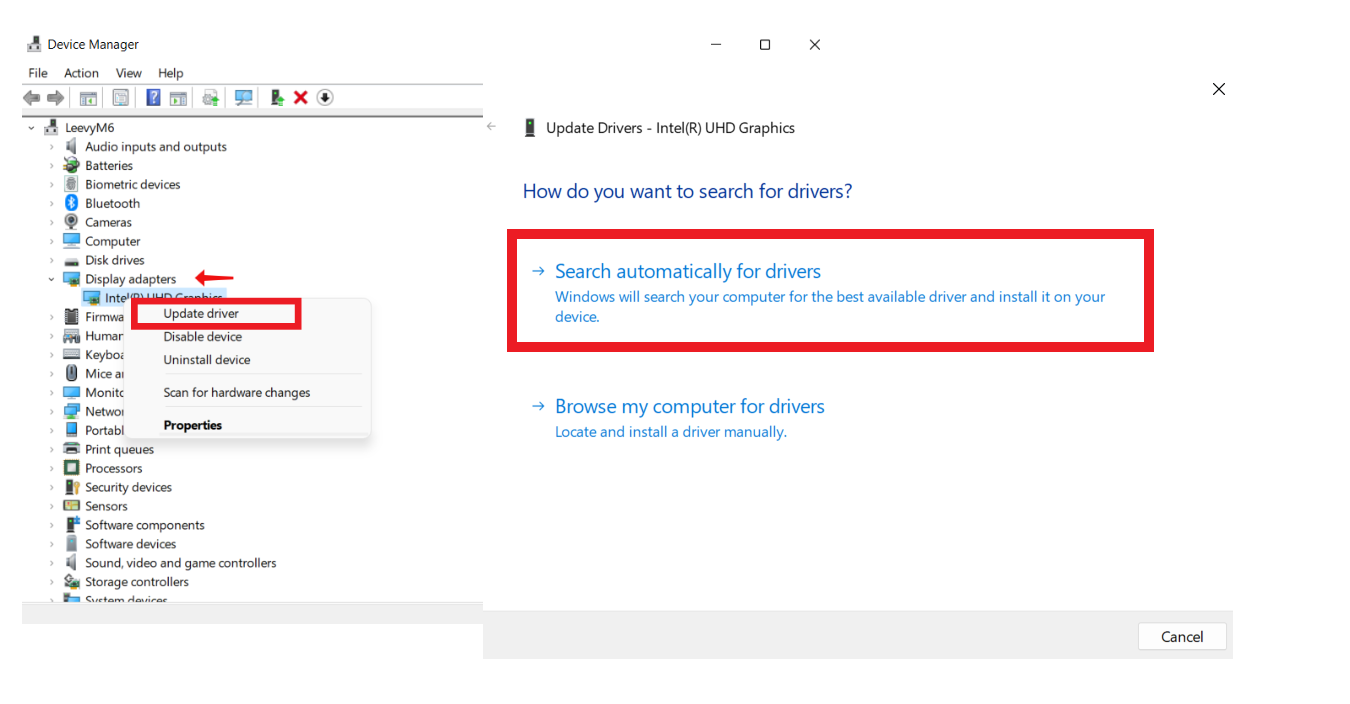
Grafik Sürücülerini Otomatik Olarak Güncelleme
- Auslogics Driver Updater'ı indirin ve kurun.
- Programı ilk kez yüklediğinizde, "Sürücü sorunlarını tara" iletisini göreceksiniz. güncel olmayan sürücüleri taramak için üzerine tıklayın.
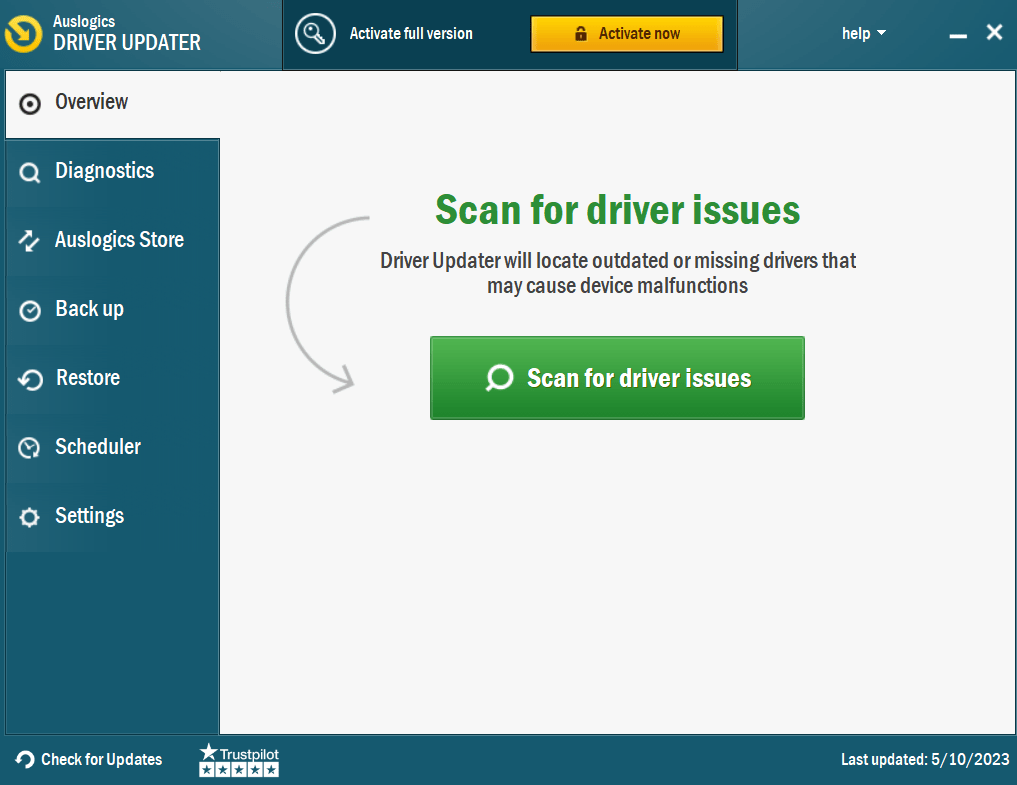
- Taramanın tamamlanmasını bekleyin.
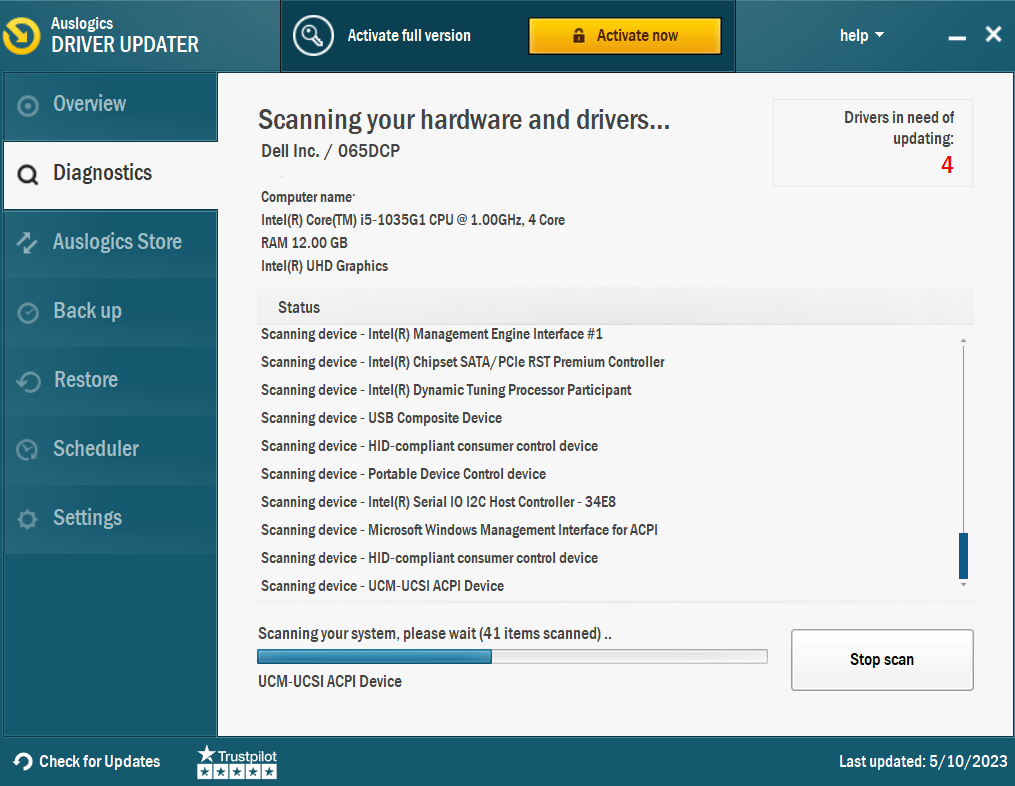
- Tamamlandıktan sonra, eski sürücülerin bir listesini alacaksınız. Dizüstü bilgisayar ekranı titremeye devam ederse Sürücüleri güncelle'ye tıklayın ve bilgisayarınızı yeniden başlatın.
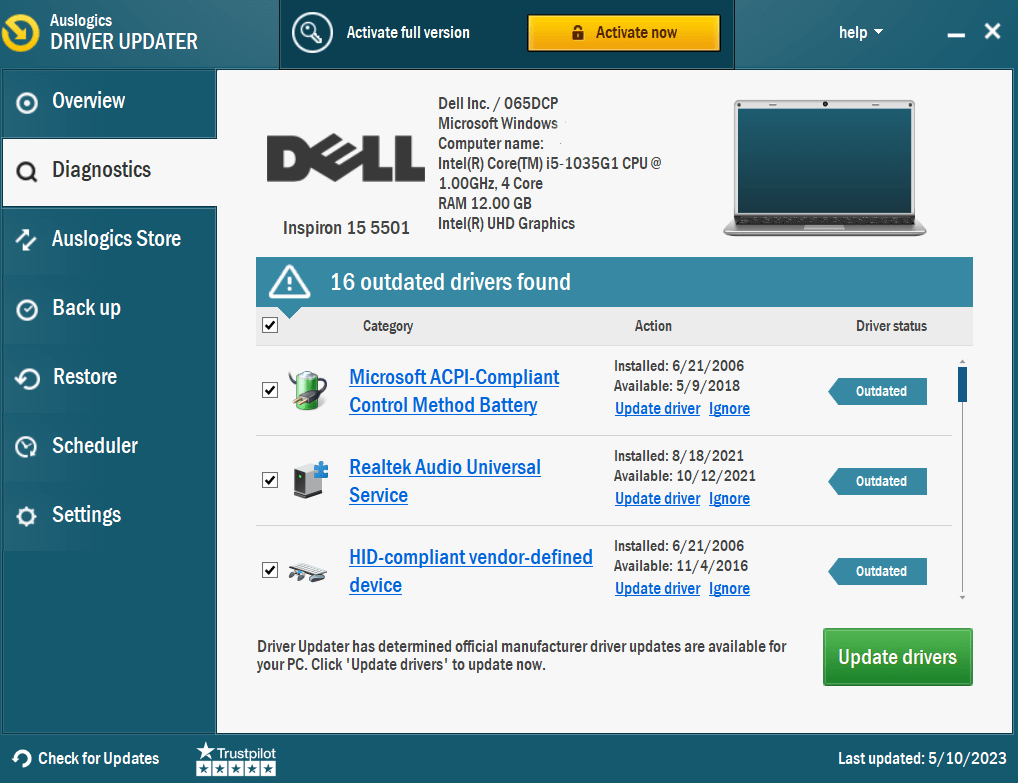
Ücretsiz sürümü kullanırsanız, aynı anda yalnızca bir sürücüyü güncelleyebileceğinizi unutmayın. Bu nedenle, tüm sürücüleri bir kerede güncellemek için pro sürümünü etkinleştirmenizi öneririz.
İlgili: Windows 10 PC'de aygıt sürücüleri nasıl güncellenir? [Kolay Rehber]
2. Yenileme Hızı Ayarlarını Yapın
Bilgisayarınızın yenileme hızı ile monitörün yenileme hızının benzer şekilde yapılandırılıp yapılandırılmadığını kontrol edin. Windows'ta yenileme hızını değiştirmek, dizüstü bilgisayar ekranının titremesinin nedenini belirlemenize yardımcı olabilir.
Aşağıdaki adımları izleyin:
- Arama çubuğunuza "Ayarlar" yazın
- "Görüntüle"yi ve ardından "Görüntü bağdaştırıcısı özelliklerini göster"i tıklayın.
- "Monitör" sekmesini tıklayın, ardından "Monitör Ayarları" altındaki yenileme hızını kontrol edin.
- Açılır menüye tıklayın, daha yüksek bir yenileme hızı seçin ve "Uygula" düğmesine tıklayın.
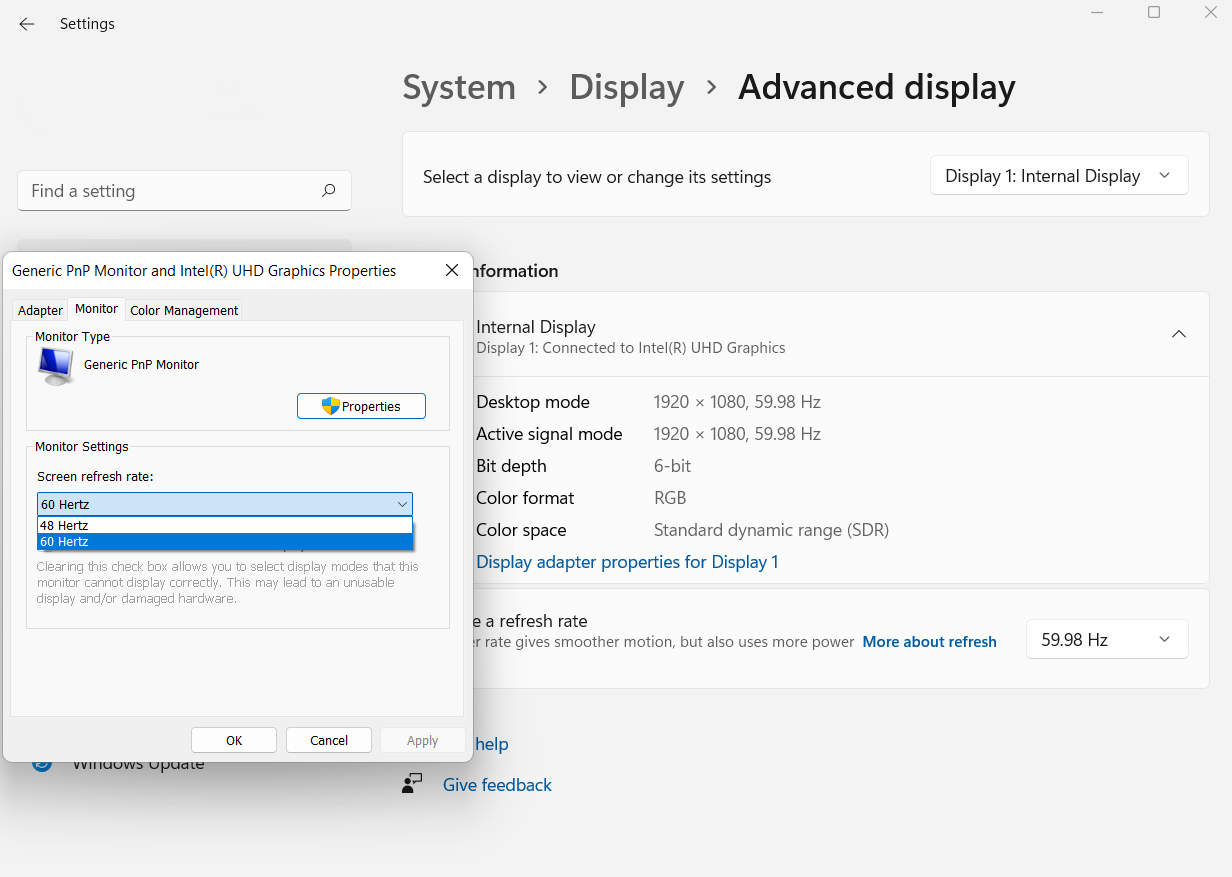

3. Grafik Kartınızı Yeniden Konumlandırın
Aygıt sürücülerinizi güncellediyseniz ve sorun devam ediyorsa, grafik kartı olabilir. Grafik kartını ana karta yanlış takmak bilgisayar ekranınızın titremesine neden olabilir.
Bu nedenle, grafik kartının konumunun sorun olduğundan emin olmalısınız. İlk olarak, monitör kablosunu grafik kartınızdan ana kartın ekran yuvasına taşıyın. Ardından, titreme durursa, sorunun grafik kartınızda olduğunu anlarsınız.
Bilgisayarlar konusunda çok deneyimli değilseniz, dikkatli ilerleyin çünkü küçük bir hata ciddi komplikasyonlara yol açabilir. Ancak, sorunu çözmenize yardımcı olması için profesyonel yardım alabilirsiniz.
4. Windows Masaüstü Yöneticisini Devre Dışı Bırakın
"Dizüstü bilgisayarımın ekranı neden titriyor" sorusunu yanıtlamanın bir yöntemi, Windows masaüstü yöneticinizi devre dışı bırakmaktır. Bunu nasıl yapacağınız aşağıda açıklanmıştır:
- Çalıştır'ı açmak için “Windows tuşu + R” ye basın. Ardından “services.msc” yazın ve Tamam'a tıklayın.
- “Desktop Window Manager Session Manager” ifadesini arayın ve özelliklerini açmak için çift tıklayın.
- "Başlangıç Türü" nün altında "Devre Dışı" olarak ayarlayın.
- Değişiklikleri kaydetmek için "Durdur" düğmesini ve ardından Tamam'ı tıklayın.
5. Son Yüklenen Uygulamaları Kaldırın
Son yüklediğiniz programları kaldırmak istiyorsanız, aşağıdaki adımları kontrol edin:
- Önce, "Ayarlar"ı açmak için "Windows tuşu + I" ye basın .
- Ardından, "Uygulamalar"ı tıklayın ve ardından "Uygulamalar ve Özellikler"e gidin.
- Son olarak, "Kaldır"ı tıklayarak en son yüklediğiniz uygulamalar arasında gezinin ve kaldırın.

İlgili: Windows 10/11'de Programlar Nasıl Kaldırılır?
Son Yüklenen Uygulamaları Silmek için Auslogics BoostSpeed'i Kullanma
Programları kaldırmanın daha basit bir yolu, Auslogics BoostSpeed'i kullanmaktır. Tek yapmanız gereken Kaldırma Yöneticisi sekmesini açmak, kaldırmak istediğiniz programı tıklatmak ve Sil'i tıklamaktır.
Hatta birkaç uygulamayı tek bir tıklamayla birlikte silebilirsiniz.
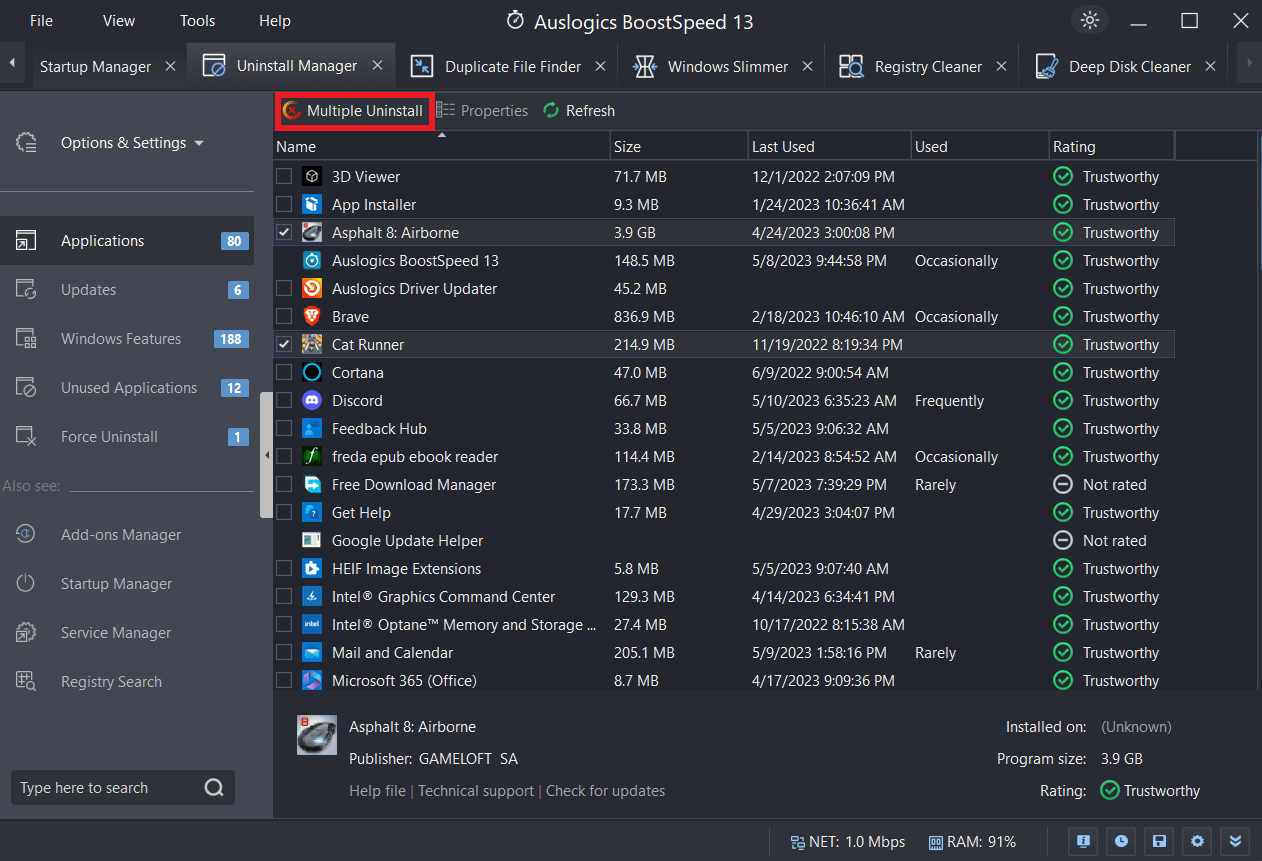
6. Ekran Çözünürlüğünü Değiştirin
Ekran çözünürlüğünüzü şu şekilde değiştirebilirsiniz:
- İlk olarak, arama çubuğuna tıklayın ve “Ayarlar” yazın.
- Ardından, "Gelişmiş ekran ayarları" nı tıklayın.
- "Çözünürlük" altında, açılır menüyü tıklayın ve tercih ettiğiniz seçeneği belirleyin.
- "Uygula" yı tıklayın
Windows 10'da ekran titremesi sorununun devam edip etmediğini kontrol edin.
7. Windows Update'i çalıştırın
Windows Update'i nasıl kontrol edip çalıştıracağınız aşağıda açıklanmıştır:
- Arama çubuğuna tıklayın ve “Güncelleme ve Güvenlik” yazın.
- "Güncellemeleri kontrol et" düğmesini tıklayın.
- Güncellemeleri yükle.
Windows 10'da Dizüstü Bilgisayar Ekranının Titreşmesini Önlemek İçin Yararlı İpuçları:
"Dizüstü bilgisayarımın ekranı neden titriyor?" sorusunu yanıtlamak için diğer ipuçlarını burada bulabilirsiniz.
1. Soğutma Pedi Kullanın
Dizüstü bilgisayarınızın soğutma sistemi verimli değilse, Windows 10'da aşırı ısınma ekranın titremesine neden olabilir. Bunun yerine, çok ısınmasını önlemek için bir soğutma pedi veya dahili fanları olan yüksek bir sehpa kullanın.
Bu eklentiler, dizüstü bilgisayarınızın ısıyı dağıtmasına ve sabit bir sıcaklık korumasına olanak tanır ve her ikisi de ekran titremesi olasılığını azaltır.
2. Isı ve Güneş Işığından Uzak Tutun.
Doğrudan güneş ışığına veya aşırı yüksek sıcaklıklara uzun süre maruz kalmaktan kaynaklanan ısı oluşumu, dizüstü bilgisayarınızın ekran işlevselliğini bozabilir. Bu nedenle, dizüstü bilgisayarınızı ısıtıcının önü veya havalandırma deliğinin yakını gibi sıcak veya soğuk yerlerde bırakmayın.
Diğer bileşenleri gibi, dizüstü bilgisayarınızın ekranı da sıcaklıklar en uygun seviyelerde tutulduğunda en güvenilirdir.
3. Düzenli Bakım Yapın
Düzenli bakım yaparsanız, ekran titremesi ile ilgili sorunları önleyebilirsiniz. Dizüstü bilgisayarınızın havalandırma deliklerinden ve fanlarından toz ve kiri çıkarmak için basınçlı hava veya yumuşak bir fırça kullanın. Toz birikmesi nedeniyle havalandırma kısıtlanırsa aşırı ısınma meydana gelebilir.
Ayrıca, her zaman işletim sisteminizin, sürücülerinizin ve diğer yazılımlarınızın en son sürümlerini kullanarak kararlılığı ve uyumluluğu koruyun.
4. Güç Ayarlarınızı Yapın
Yanlış güç ayarları ekranı etkileyebilir ve titremesine neden olabilir. Güç ayarlarının yapılması bilgisayar performansını iyileştirebilir ve güç dalgalanmalarını azaltabilir. Ekranın ve diğer elektronik aksamın sorunsuz çalışmasını sağlamak için "Dengeli" veya "Güç Tasarrufu" güç planını seçin.
Çözüm
Windows 10'da dizüstü bilgisayar ekranının titremesini durdurmak istiyorsanız, nedenlerini anlamanız ve soruna etkili çözümler bulmanız gerekir. Bu sorunun en tipik nedenlerinden bazıları hatalı sürücüler, uyumsuz yazılımlar, donanım sorunları, kötü amaçlı yazılım bulaşmaları vb.
Sürücüleri yeniden yüklemek, uygulamaları güncellemek, ekran ayarlarını değiştirmek gibi bu kılavuzda açıklanan önerilen çözümleri kullanarak ekran titremesi sorunlarını verimli bir şekilde düzeltir ve kararlı bir ekranı geri yüklersiniz.
Ayrıca, PC'nizin bakımını yapmanız ve düzenli olarak düzgün bir şekilde optimize etmeniz gerekir. Auslogics BoostSpeed'i kullanarak bilgisayarınızın performansını iyileştirebilirsiniz.
Uygun şekilde bakımı yapılmış ve optimize edilmiş bir bilgisayarın çok daha uzun bir kullanım ömrüne sahip olduğunu ve daha tatmin edici bir bilgi işlem deneyimi yaşamanızı sağladığını unutmayın.
SSS
Bir Virüs Dizüstü Bilgisayarda Titreşim Yapabilir mi?
Evet, bir virüs dizüstü bilgisayarınızda ekran titremesini tetikleyebilir. Ayrıca virüsler ve kötü amaçlı yazılımlar, güvenlik açıklarından yararlanarak, görüntü ayarlarını değiştirerek veya grafik sürücülerini kurcalayarak bilgisayarınızda sorunlara neden olabilir. Ancak bunun bir kötü amaçlı yazılım bulaşması olduğunu varsaymadan önce, donanım arızası veya güncel olmayan sürücüler gibi diğer nedenleri kontrol etmelisiniz.
HP Dizüstü Bilgisayarımda Titreyen Ekranı Nasıl Düzeltebilirim?
Grafik sürücülerinizi güncellemeyi, yazılım çakışmalarını kontrol etmeyi ve HP dizüstü bilgisayarınızın ekranı titriyorsa virüs taraması yapmayı deneyin. Titreşim devam ederse, ekran kablosu ve ekran paneliyle ilgili donanım sorunlarını arama zamanı gelmiştir. Ve her şey başarısız olduğunda, yardım için uzmanları arayın. Daha fazla bilgi edinin: [DÜZELTİLDİ] HP dizüstü bilgisayar ekranım neden titriyor veya yanıp sönüyor?
Bilgisayarım Neden Hata Veriyor?
Ekran aksaklıkları bir sorundur ve eski grafik sürücülerinden yazılım çakışmalarına ve kötü amaçlı casus yazılımlara kadar her şeyden kaynaklanabilir. Bu sorunu yaşıyorsanız, sürücülerinizi güncellemek, yazılım uyumsuzluklarını çözmek ve kötü amaçlı yazılım taraması yapmak başlamak için akıllıca yerlerdir. Şu sorunu çözmek için bu kılavuzu kullanın: "Bilgisayarım neden hata veriyor?" – Bilgisayar Arızalarının En Yaygın Nedenleri